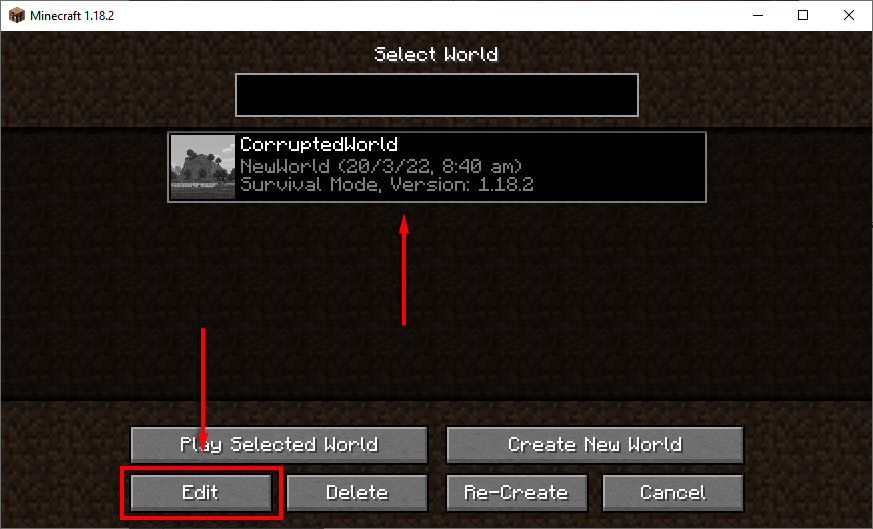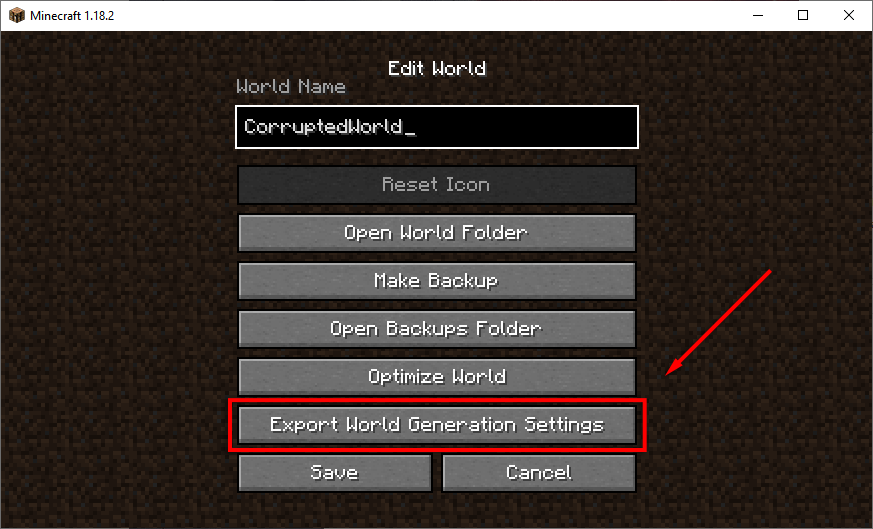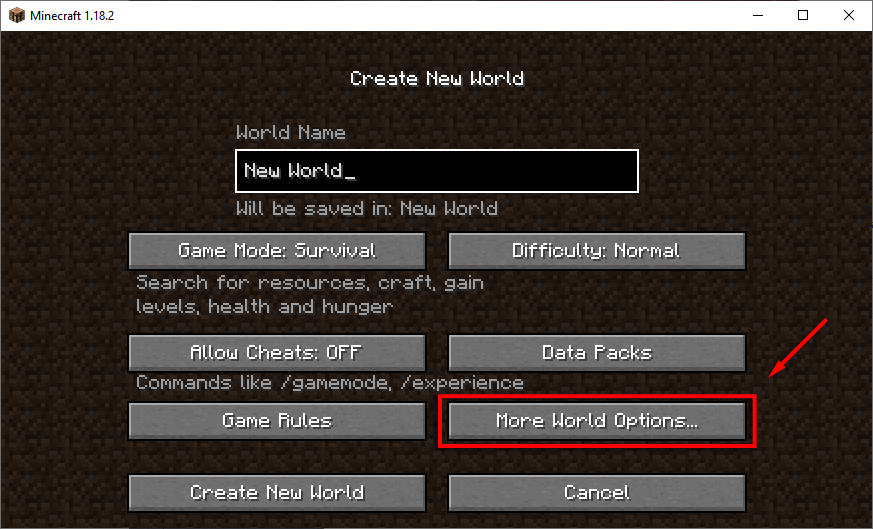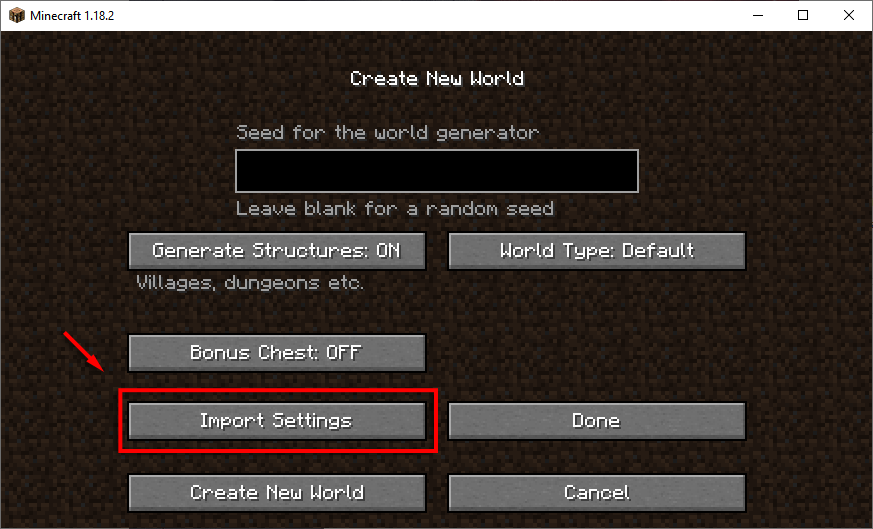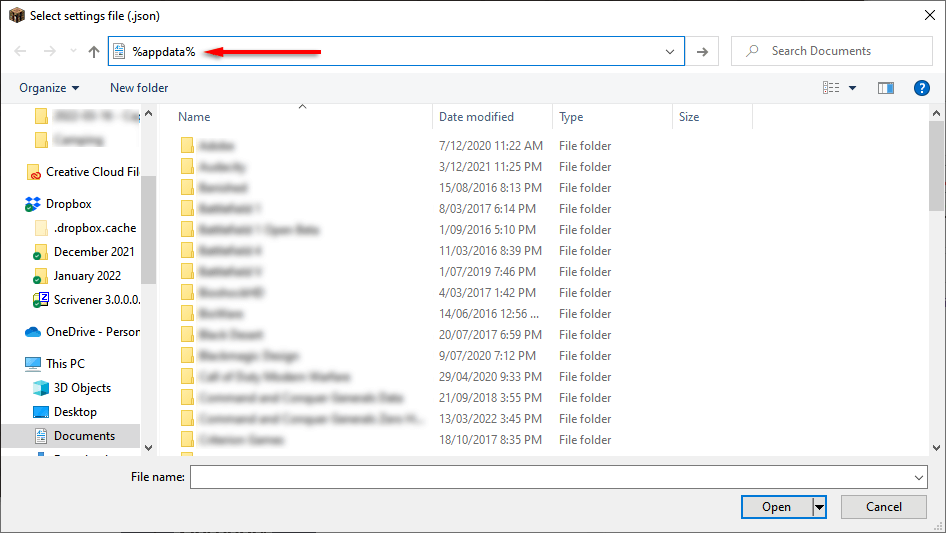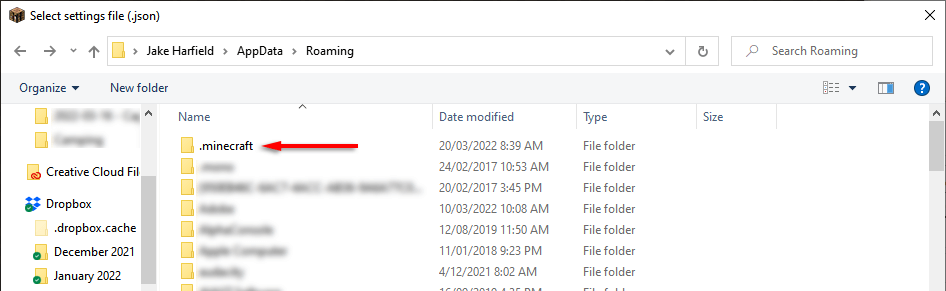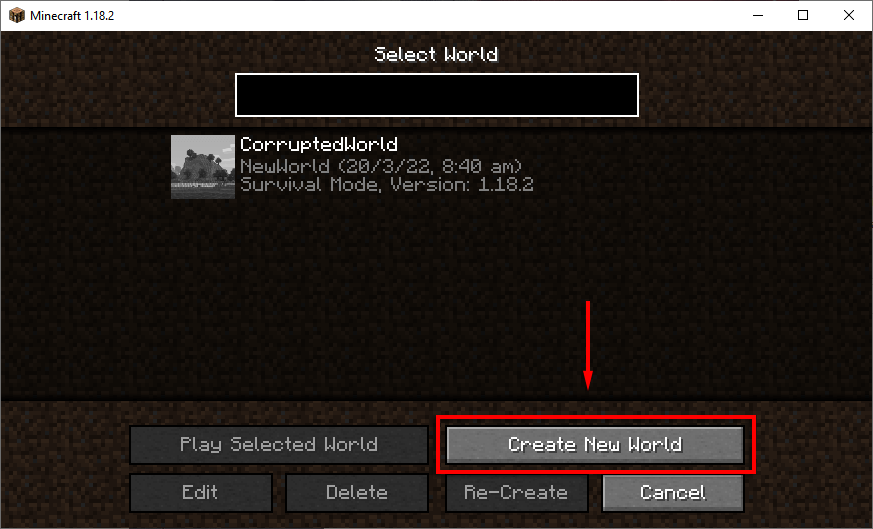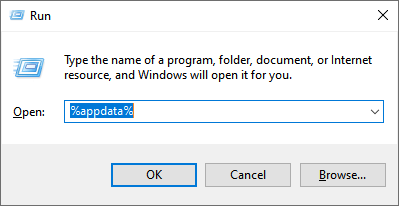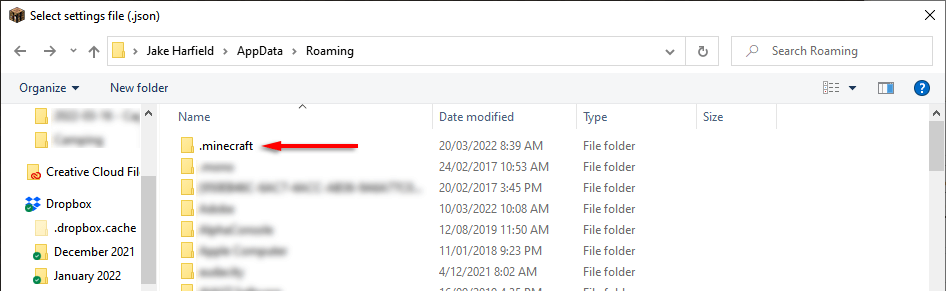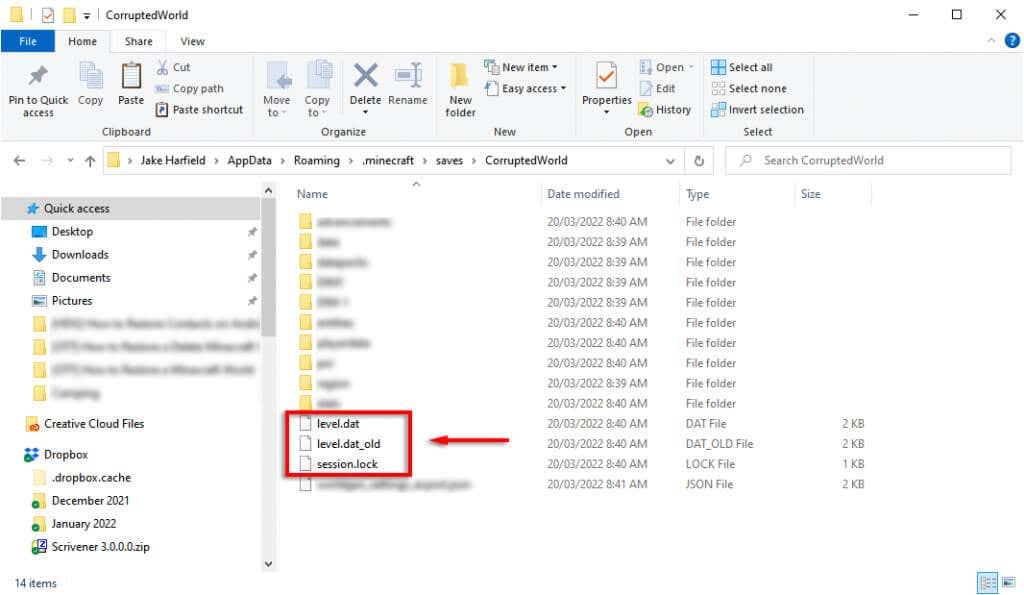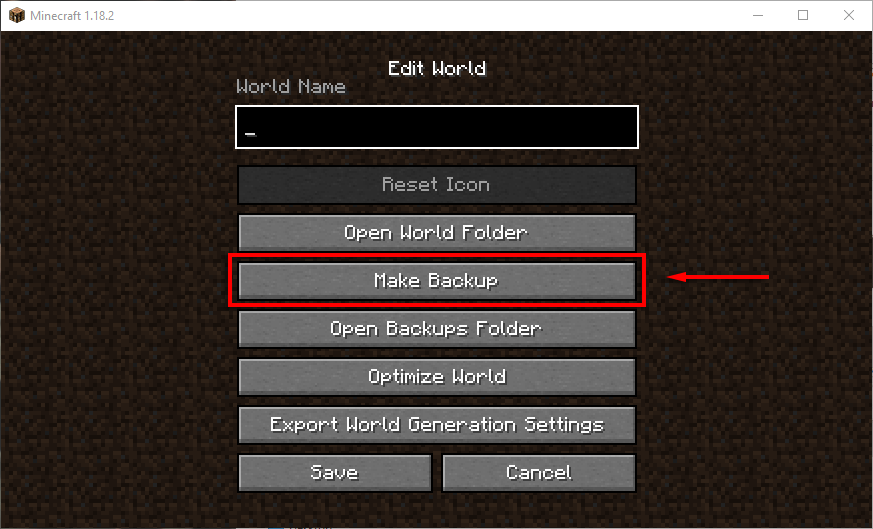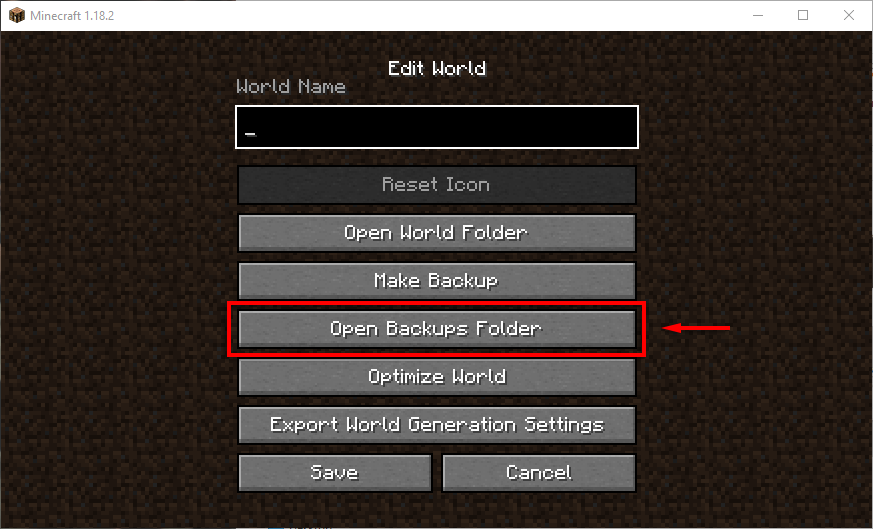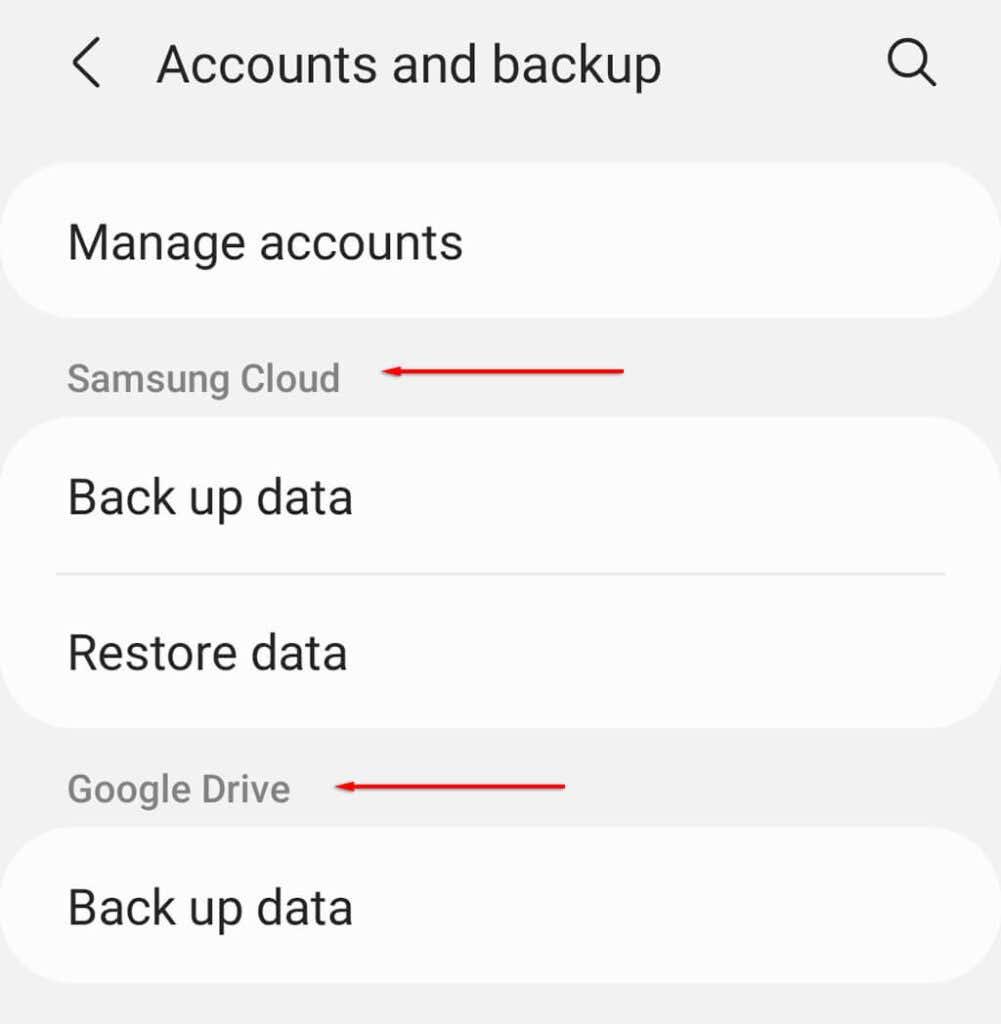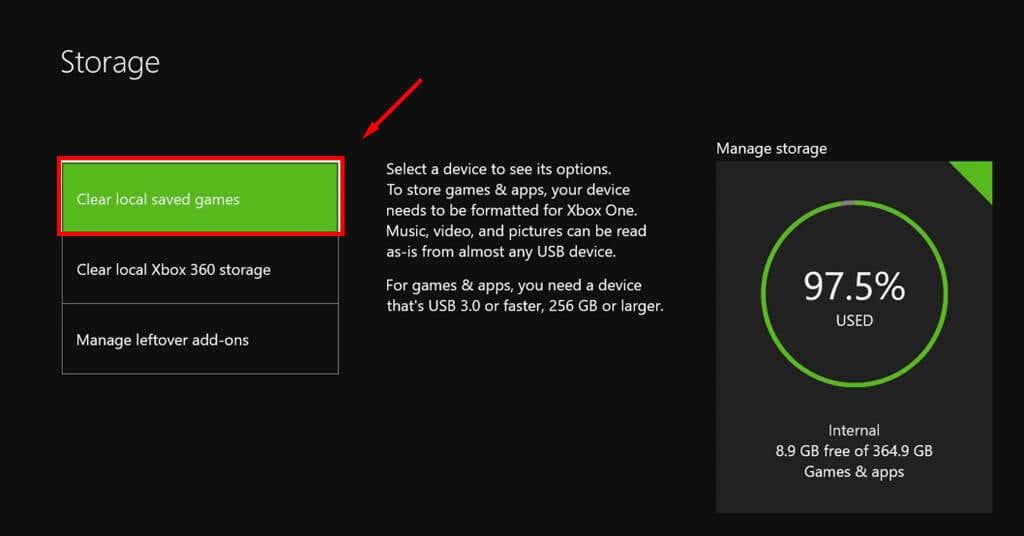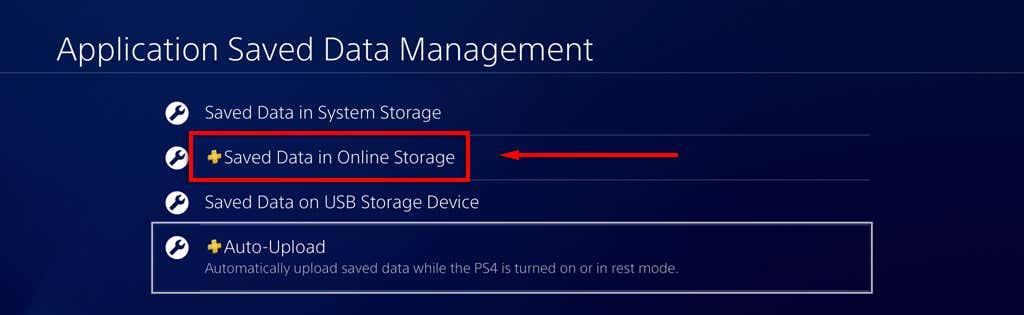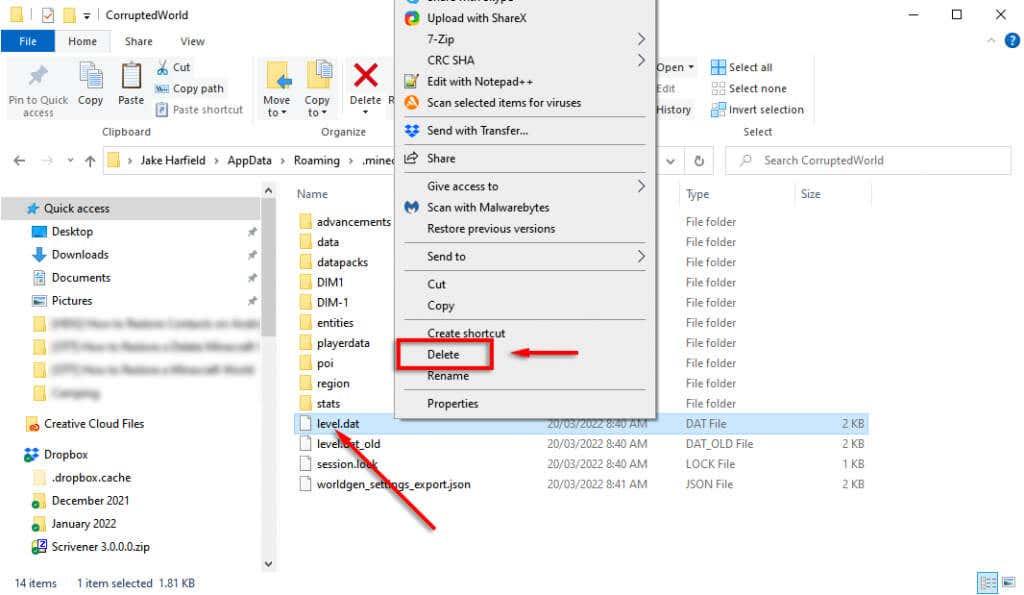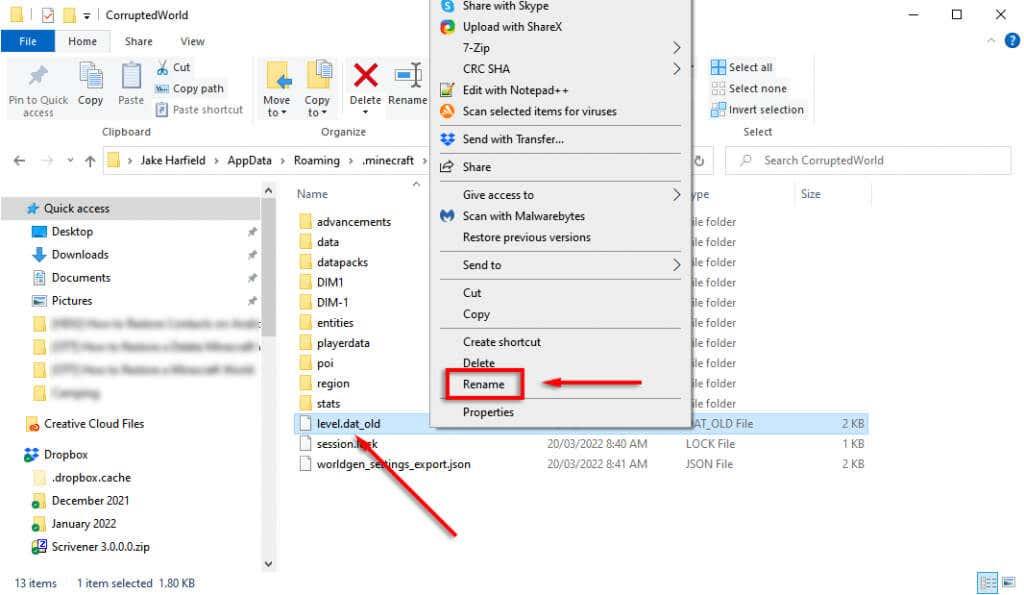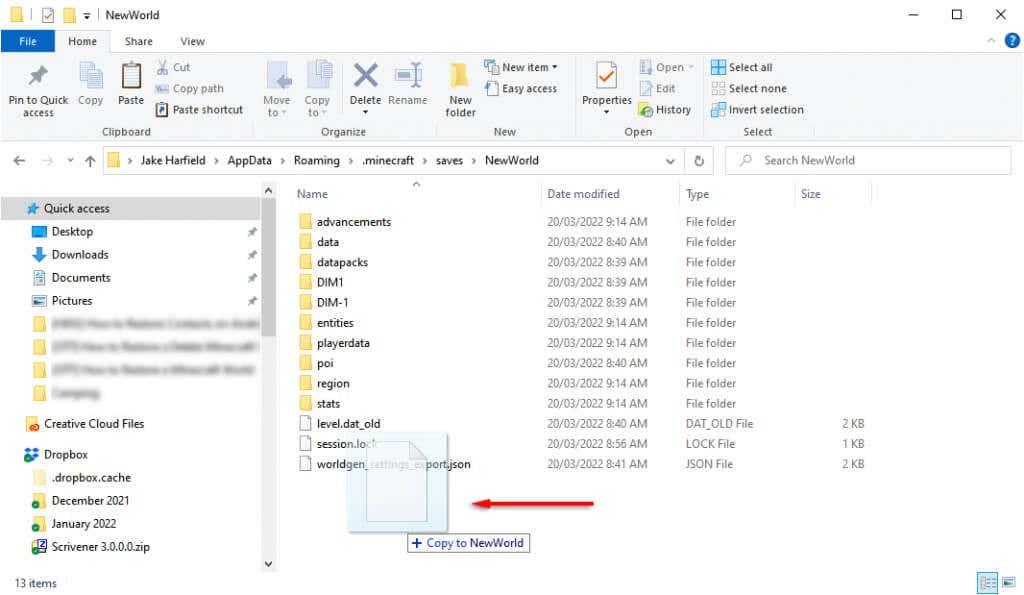За съжаление, пясъчната игра Minecraft на Mojang е известна с това, че покварява светове и ги прави невъзможни за игра. Ако сте прекарали стотици часове в определен свят, може да бъде сърцераздирателно да разберете, че вече нямате достъп до него.
За щастие, в зависимост от нивото на повреда, е възможно да възстановите света на Minecraft от резервно копие. Ето как.

Бързото решение за повредени светове на компютър
Първо, опитайте се да създадете нов свят със същото име и семе на света като вашия изгубен свят. Понякога това ще доведе до това Minecraft да зареди вашия предишен свят с вашия инвентар непокътнат. Тази корекция потенциално ще работи за всяка версия на Minecraft.
Забележка: За целите на този урок ние ще наречем изгубения свят „ CorruptedWorld “.
За да създадете нов свят със същото световно семе:
- Отворете Minecraft .
- Изберете оригиналния свят, след което щракнете върху Редактиране .
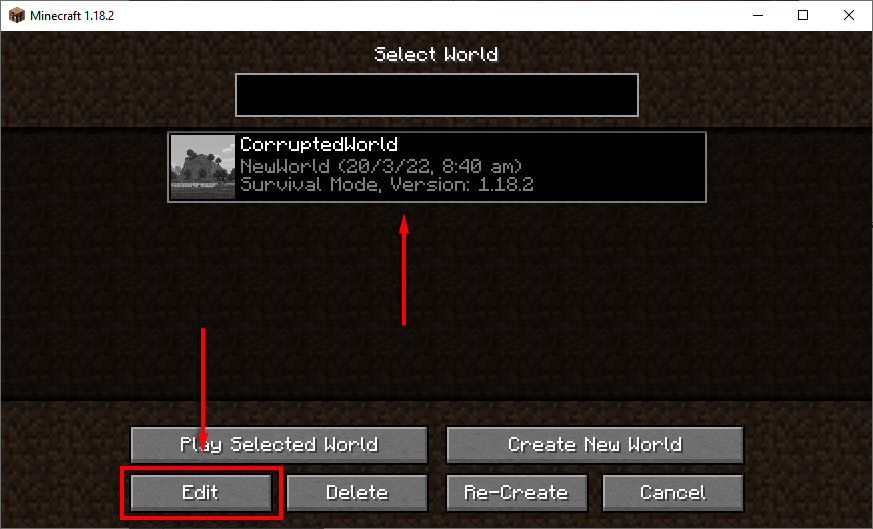
- Щракнете върху Експортиране на настройките за генериране на свят . Това ще експортира .JSON файл в папката за запазване.
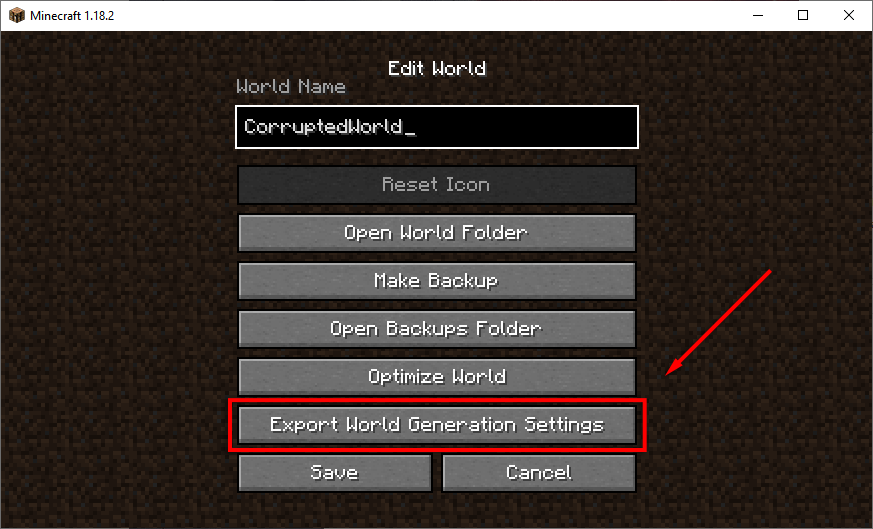
- Върнете се в световното меню. Щракнете върху Създаване на нов свят и наименувайте света по същия начин като оригиналния свят.

- Изберете Още световни опции .
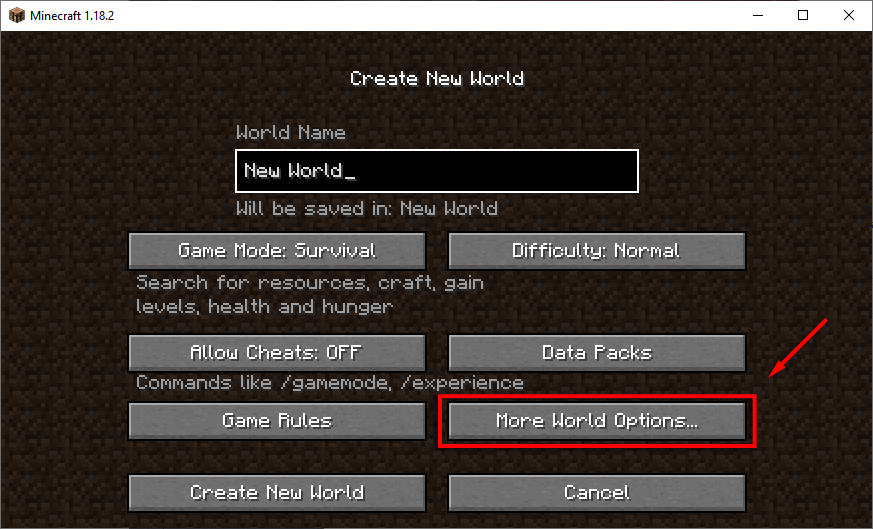
- Щракнете върху Настройки за импортиране . Това ще отвори File Explorer.
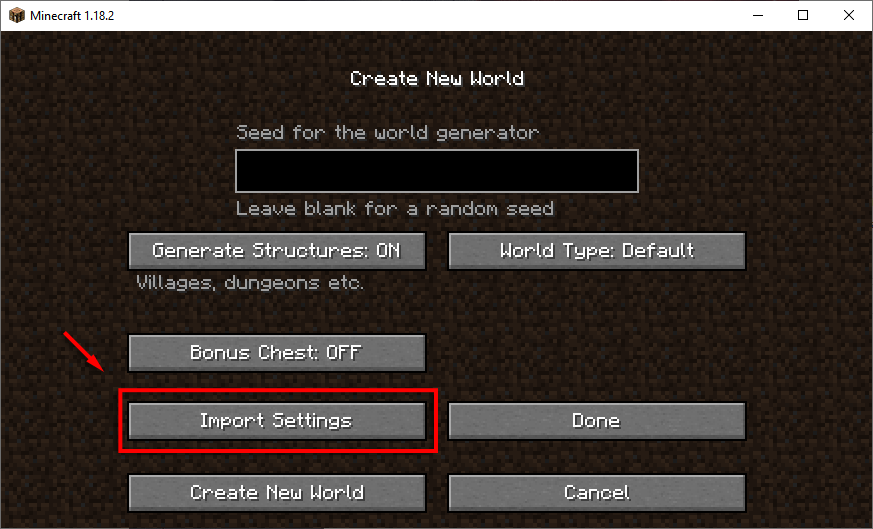
- В адресната лента въведете %appdata% .
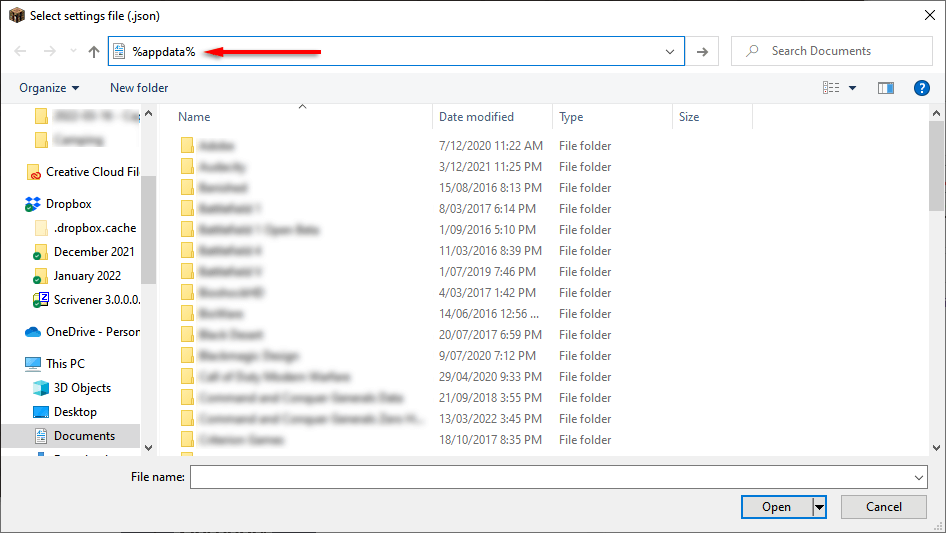
- Отворете .minecraft .
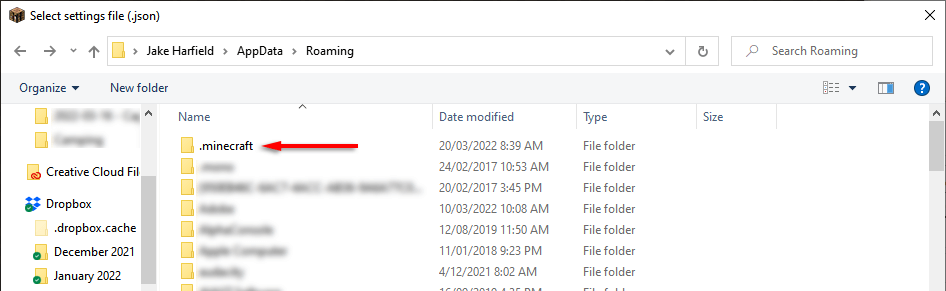
- Двукратно щракване запазва . Това е мястото, където се съхраняват вашите световни папки на Minecraft.

- Отворете вашия CorruptedWorld , изберете файла worldgen_settings_export.json и щракнете върху Open . Изчакайте светът да се генерира, след което затворете Minecraft.

Ако това не работи, преминете към по-подробните корекции по-долу.
По-дългата корекция за повредени светове на компютър
Ако бързото решение не работи за вас, ръчното създаване на нов свят и копирането на старите файлове на играта може да реши проблема. Тази корекция трябва да работи както за изданието Java, така и за изданието Bedrock под Windows.
Този процес трябва да работи и на Mac, но файловете на играта се съхраняват в скритата папка Library/Application Support.
Стъпка 1: Създайте нов свят
Първата стъпка е да отворите Minecraft с помощта на стартовия панел и да създадете нов свят със същото семе като оригиналния свят. Ако нямате семето под ръка, можете да го намерите, като следвате ръководството в първата корекция.
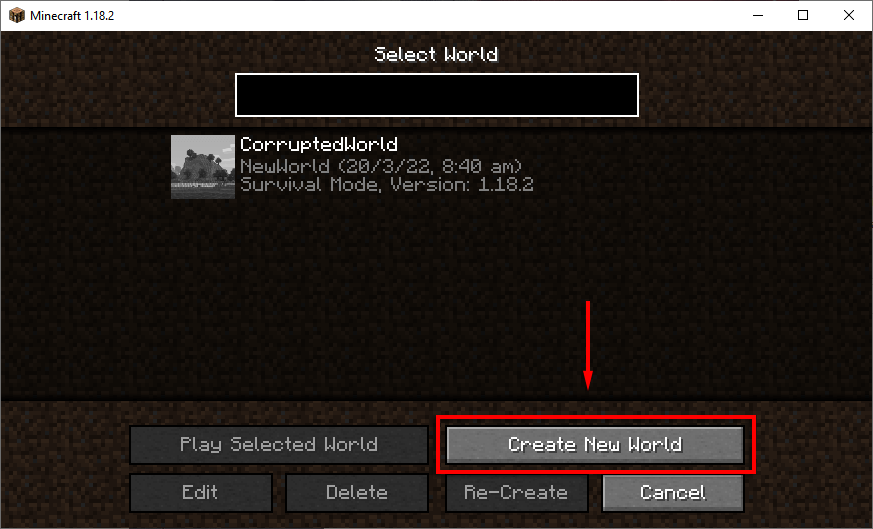
Стъпка 2: Прехвърлете файлове Level.dat
Следващата стъпка е да прехвърлите необходимите файлове във вашия нов свят. Препоръчваме да създадете резервно копие на вашия свят, преди да направите тази стъпка. Разкриваме как да го направите по-долу.
За да прехвърлите световните файлове:
- Натиснете клавиша Windows + R , за да отворите Run .
- Въведете %appdata% и натиснете Enter .
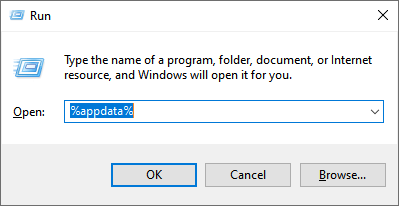
3. Щракнете двукратно върху .minecraft .
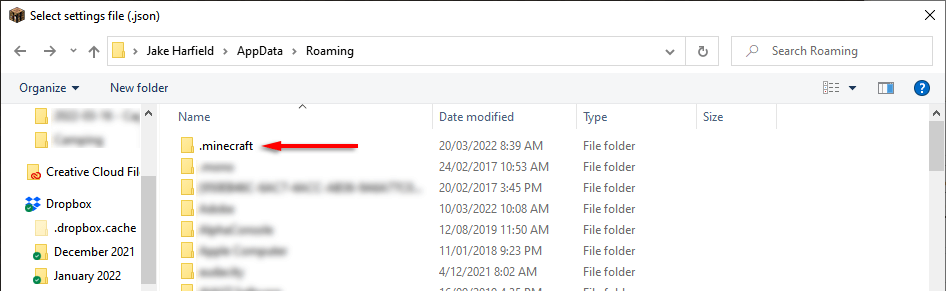
4. Щракнете двукратно върху папката saves .

5. Отворете CorruptedWorld и намерете level.dat , level.dat_mcr (не винаги присъства), level.dat_old и session.lock . Щракнете с десния бутон и копирайте/поставете всеки от тези файлове в папката на вашия нов свят. В Minecraft Bedrock Edition трябва само да прехвърлите level.dat .
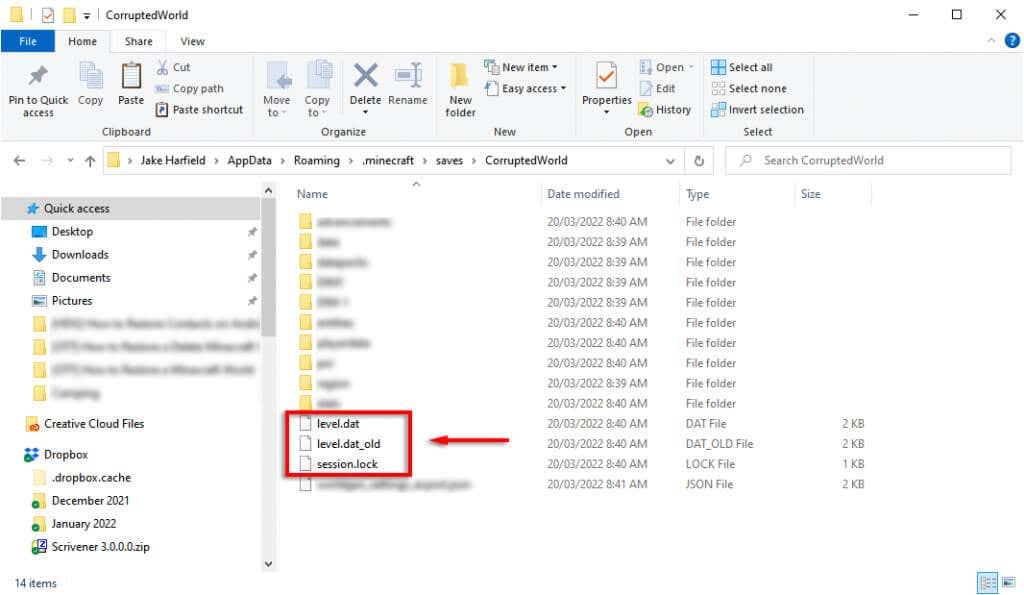
6. Рестартирайте Minecraft и заредете своя свят.
Как да възстановите Minecraft свят от резервно копие
Ако имате резервна папка на вашия свят Minecraft, възстановяването на вашия свят е лесно. Всичко, което трябва да направите, е да прехвърлите света на резервното копие в папката за запазване.
Забележка: Препоръчваме да създадете резервно копие на вашите запазени игри, преди да направите това, тъй като това ще изтрие локалните ви запазени игри. Можете да направите това в играта, като изберете своя свят, щракнете върху Редактиране и изберете Направете резервно копие . Архивите се съхраняват в папката .minecraft във втора папка, наречена резервни копия .
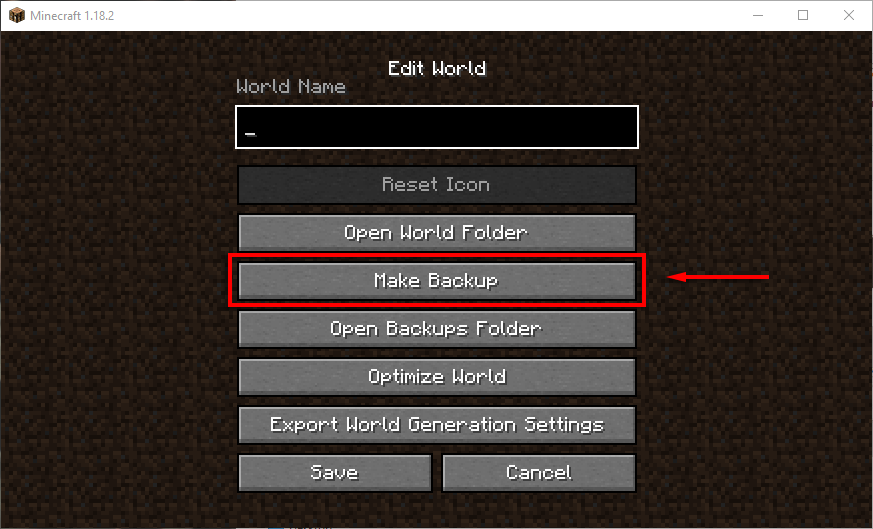
Как да възстановите своя свят на PC/Mac
За да възстановите вашите резервни светове на Minecraft на компютър, просто отидете до папката за запазване на вашата игра, както по-горе, изтрийте повредения свят и копирайте/поставете резервния свят там. Процесът е същият за Mac. За да намерите лесно вашите файлове с игри на Mac или Windows, отворете Minecraft, щракнете върху вашия повреден свят, изберете Редактиране, след което щракнете върху Отваряне на папка с резервни копия .
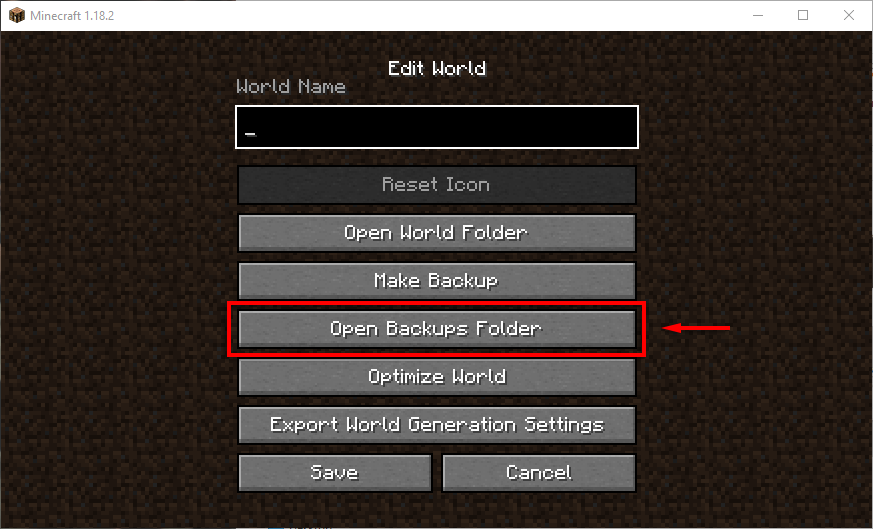
Как да възстановите своя свят в джобното издание
Ако играете Minecraft на Android или iPhone, Minecraft PE сега се опитва автоматично да поправи повредени записвания (от Pocket Edition v0.11.0 alpha). Ако това не проработи, можете да опитате да възстановите записания файл, като отворите автоматичните резервни копия на телефона си (напр. Samsung Backup, Google Backup или iCloud на iOS). Надяваме се, че те са архивирали данните ви в Minecraft и ще могат да възстановят вашия свят.
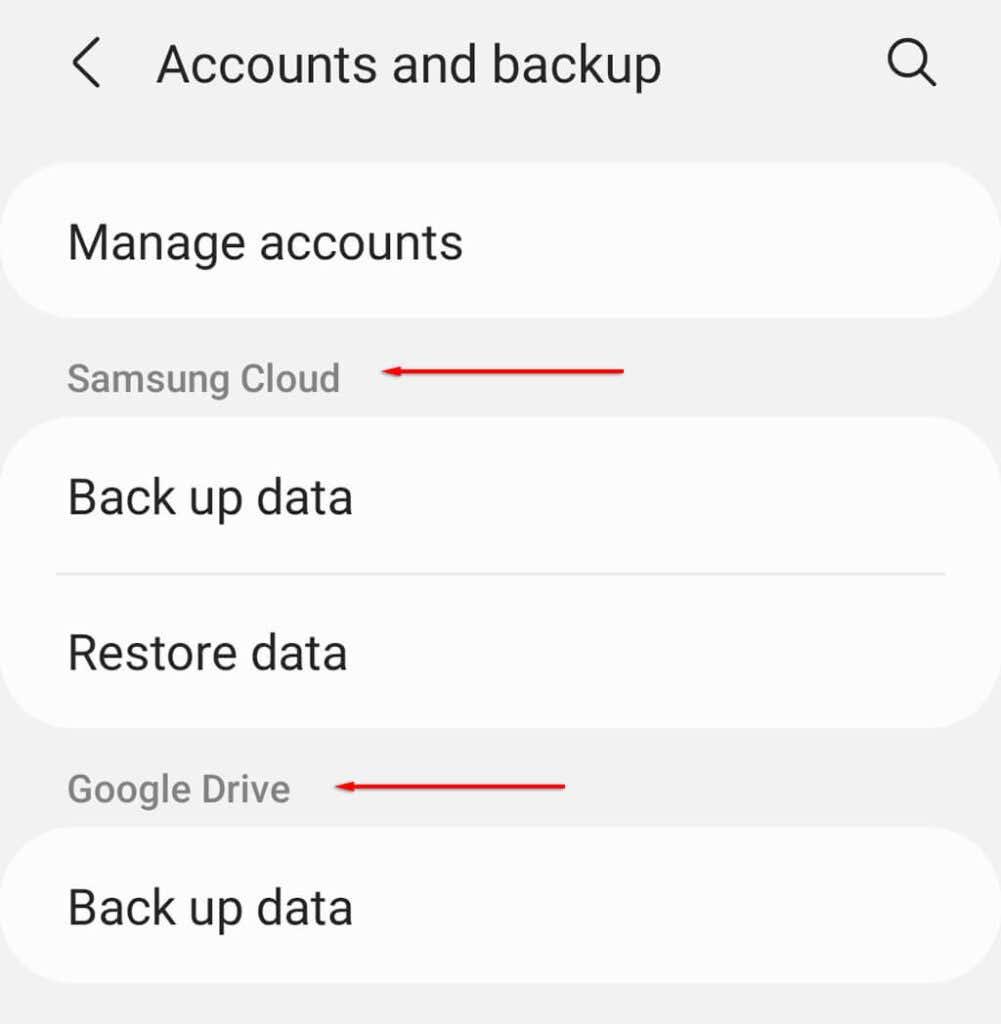
Ако не знаете, ето как можете да архивирате и възстановявате данни на Android и iPhone .
Как да възстановите вашия свят на конзолата
В Xbox и PlayStation процесът за възстановяване на вашия свят е доста различен.
На Xbox:
- Деинсталирайте Minecraft.
- Изтрийте запазените данни за игри, като отидете на Система > Съхранение > Изчистване на локално запазени игри .
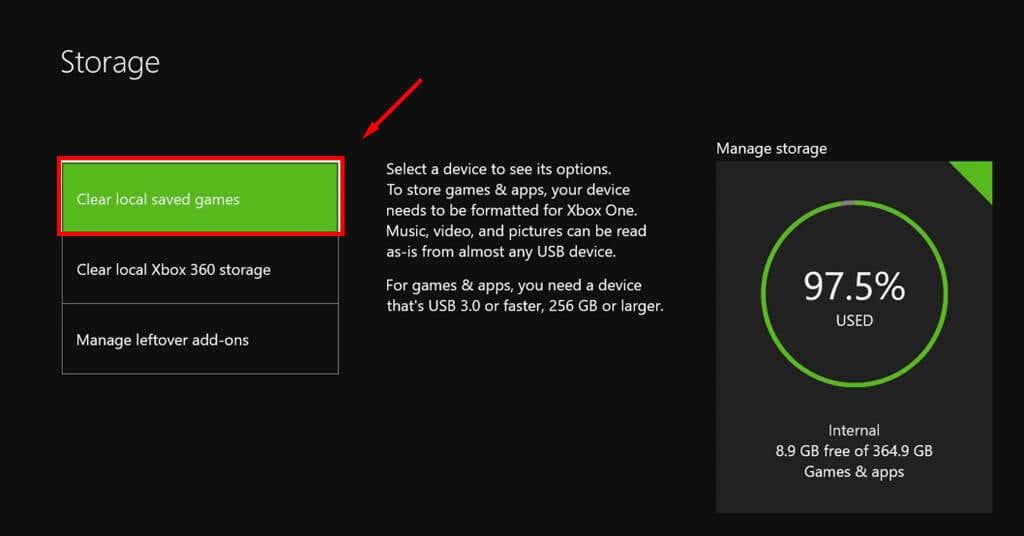
- Изчистете вашия MAC адрес, като отидете на Мрежа > Мрежови настройки > Разширени настройки > Алтернативен MAC адрес > Изчистване .
- Преинсталирайте Minecraft и го стартирайте. Той трябва да синхронизира вашите записвания от облачния резервен сървър на Xbox Live.
На PlayStation:
За да възстановите запазен свят на PlayStation, имате нужда от акаунт в PS Plus , преди играта да се повреди. За да възстановите своя свят, отворете Настройки > Управление на запазени данни на приложения > Запазени данни в онлайн хранилище .
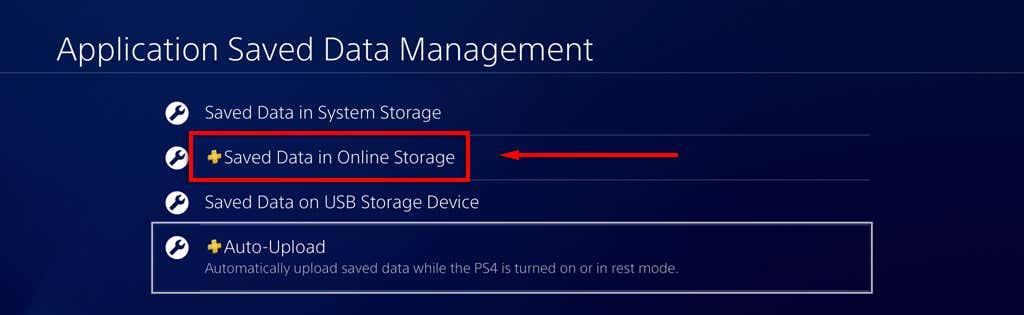
Тук изберете Изтегляне в системно хранилище, след това изберете света, който искате да възстановите, и изберете Изтегляне .
Как да възстановите предишна версия на компютър с Windows
Minecraft автоматично съхранява архивни файлове за всеки от вашите светове в Microsoft Windows. Разбира се, връщането към това ще означава, че ще загубите част от напредъка си, но това е по-добре, отколкото да загубите света изцяло.
За да се върнете към предишната версия на Minecraft world:
- Отидете до папката за запазване , както по-горе.

- Намерете своя свят, след което щракнете двукратно върху папката.

- Намерете файла level.dat и го копирайте на друго място, за да създадете резервно копие. След това изтрийте файла от световната папка.
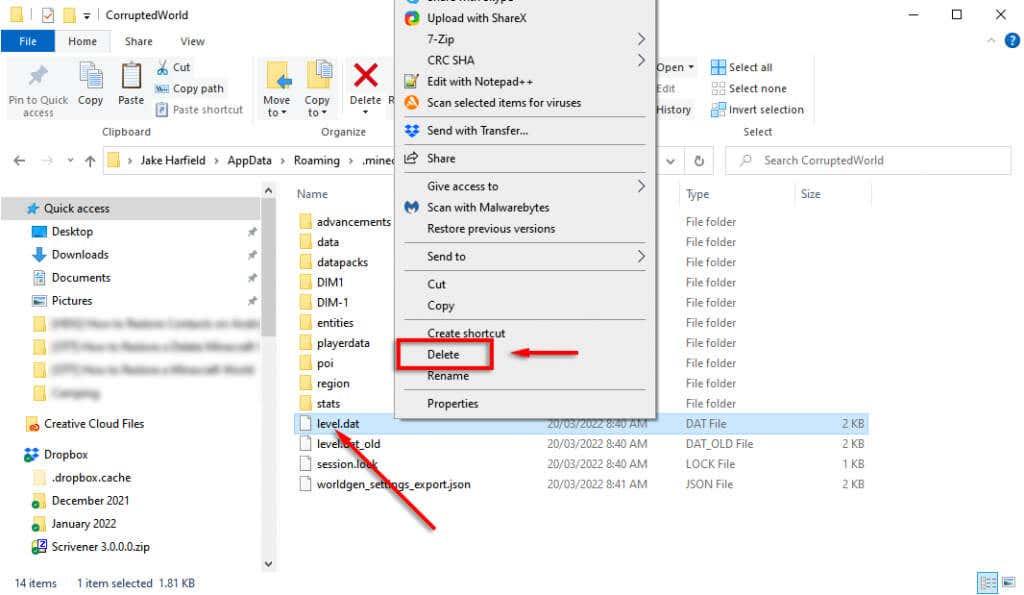
- Преименувайте level.dat_old на level.dat .
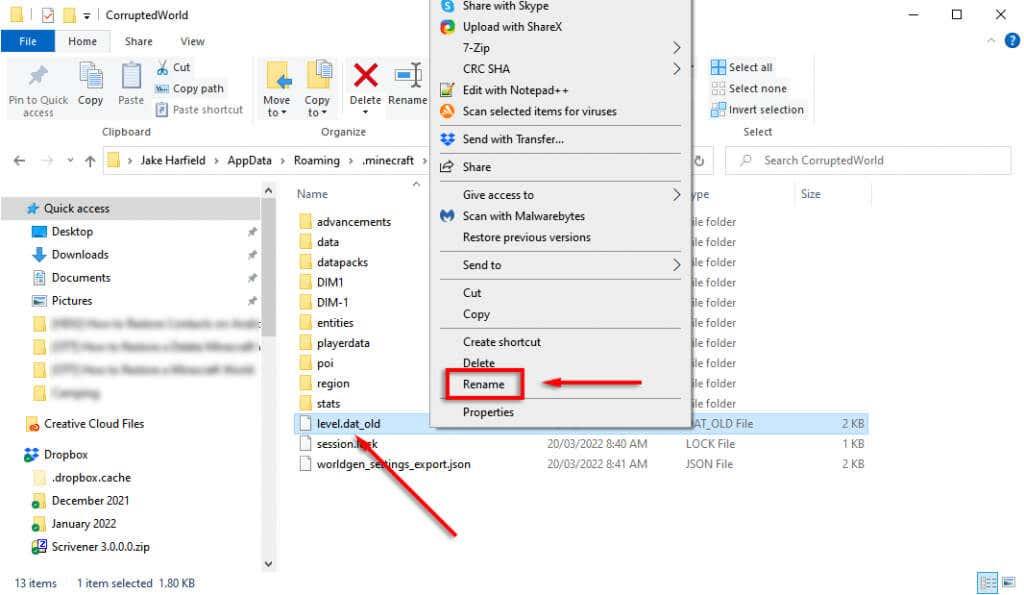
- Презаредете Minecraft и вижте дали вашият свят вече функционира правилно.
Проблемът е, че ще започнете на произволно място (често изключително далеч от вашите компилации) и трябва да ги намерите, така че да се надяваме, че имате записани координатите. Освен това всяка информация относно модове, плъгини или добавки ще бъде загубена и вашият инвентар ще бъде празен. За съжаление, това са неизбежни проблеми с този метод.
Как да възстановите частично своя свят
Ако нищо друго не работи и не знаете оригиналното начало на света, все още е възможно частично да възстановите вашия свят Minecraft. За да направите това:
- Създайте нов свят с всяко семе и име.
- Отидете до папката на вашия свят , както по-горе, и прехвърлете файла CorruptedWorld level.dat в папката на вашия нов свят.
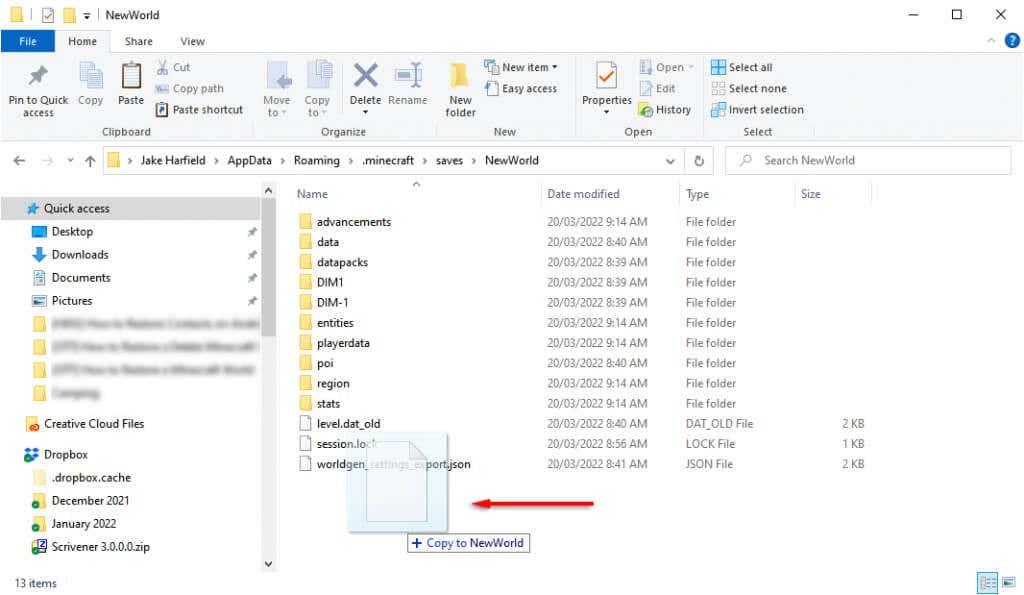
- Отворете Minecraft и заредете своя нов свят. Всички парчета, които сте запазили в оригиналния свят, ще се заредят в новото семе. Вероятно обаче ще има големи скали/странни образувания между новия и стария свят, където те не се подреждат.
Архивирането на вашите данни е най-безопасният вариант
Надяваме се, че тези методи са ви помогнали да възстановите повредените файлове на Minecraft и можете да се върнете към играта. Само имайте предвид, че най-добрият вариант да защитите вашите запазени файлове в Minecraft (и всички ваши лични данни) е чрез често създаване на резервни копия на вашите данни.